
Elastic IP (EIP) を EC2 インスタンスに割り当てる方法
この記事は公開されてから1年以上経過しています。情報が古い可能性がありますので、ご注意ください。
こんにちは、クラスメソッドタイランドのPOPです。
今回は Elastic IP (EIP) の使用について紹介します。
Elastic IP (EIP) を使用する理由
Elastic IP を使用しないEC2インスタンスでは、EC2 インスタンスの停止・開始後のたびにパブリック IPv4 アドレスが変更されます。EC2 インスタンスの停止・起動のたびにパブリック IPv4 アドレスが変わることを望まない場合は、Elastic IP アドレスの関連付けることを推奨します。
Elastic IP アドレスごとの 1 時間あたりの料金は 0.005 USDです。(これにより、月額 3.6 USDの料金が発生します。)
詳細については、Elastic IP アドレスを参考してください。Elastic IPの料金の発生条件が少し複雑です。
詳細は以下のブログに記載されています。
EIPで料金発生するパターンとしないパターン #AWS
前提条件
※EC2 インスタンスが作成済みであること。
EC2 インスタンスを作成する方法は、以下のリンクを参照してください。
Elastic IP アドレスを EC2 インスタンスに関連付ける
EC2 インスタンスが準備できたら、Elastic IP アドレスを EC2 インスタンスに関連付けます。
EC2 サービス画面に移動し、左側のメニューから「Elastic IP」をクリックします。
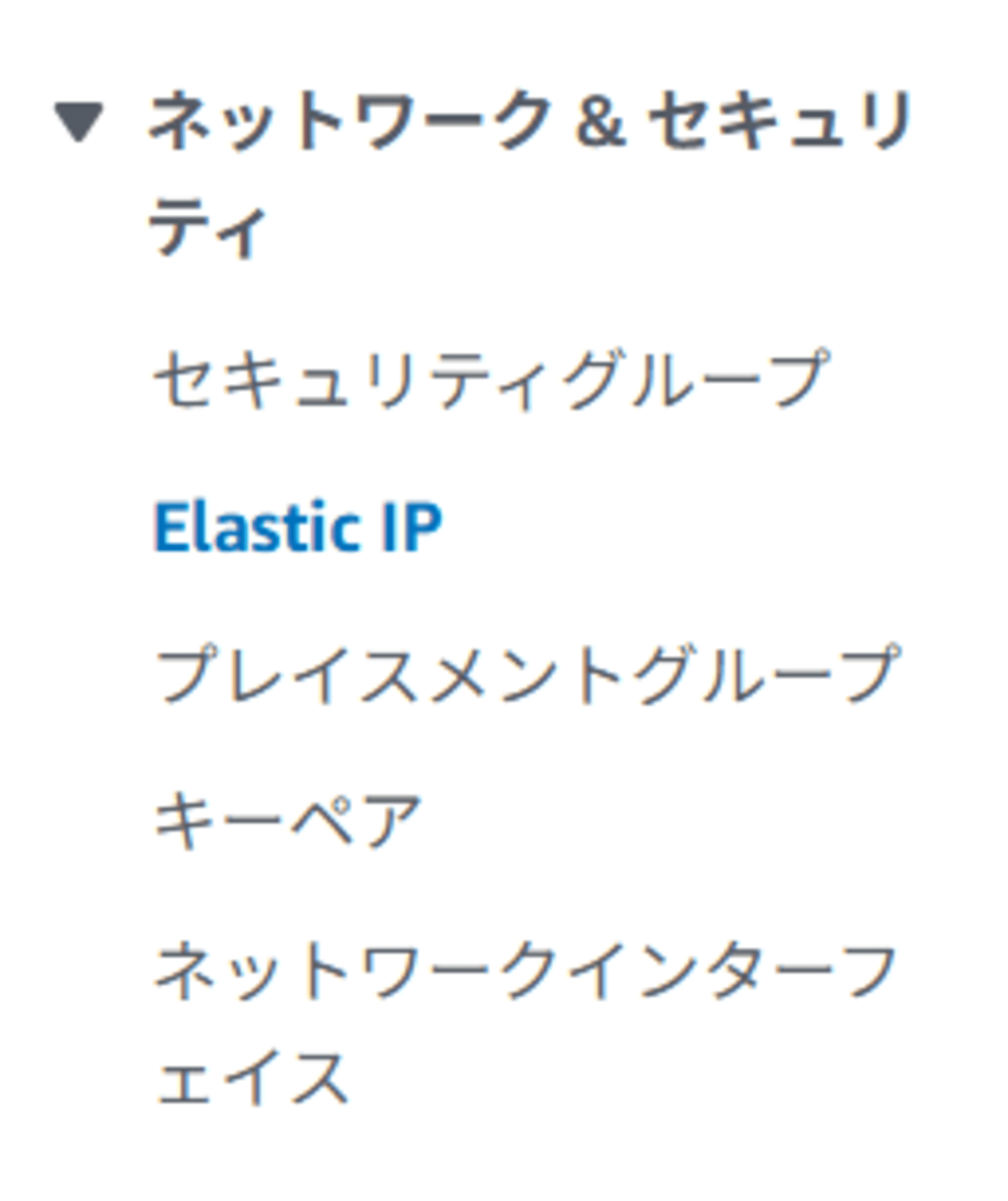
「Elastic IP アドレスを割り当てる」をクリックします。
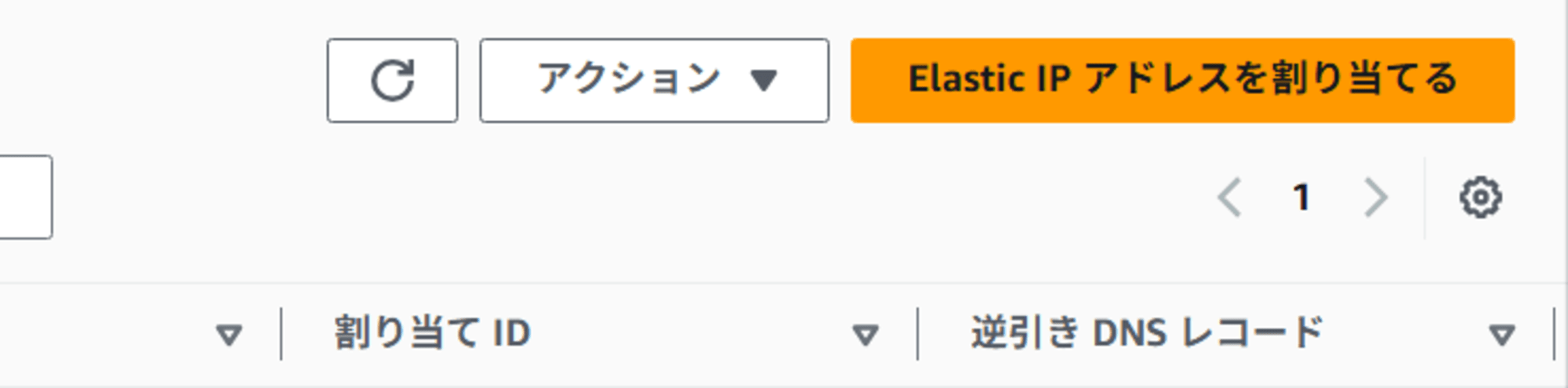
1 番下の「タグ」セクションまで下にスクロールし、以下のように設定をします。
・「新規タグを追加」をクリックします。
・キー:「Name」を入力します。
・値 - オプション:「pop-test」(EC2 インスタンスと同じ名前を入力することをお勧めします。)
・「割り当て」をクリックします。
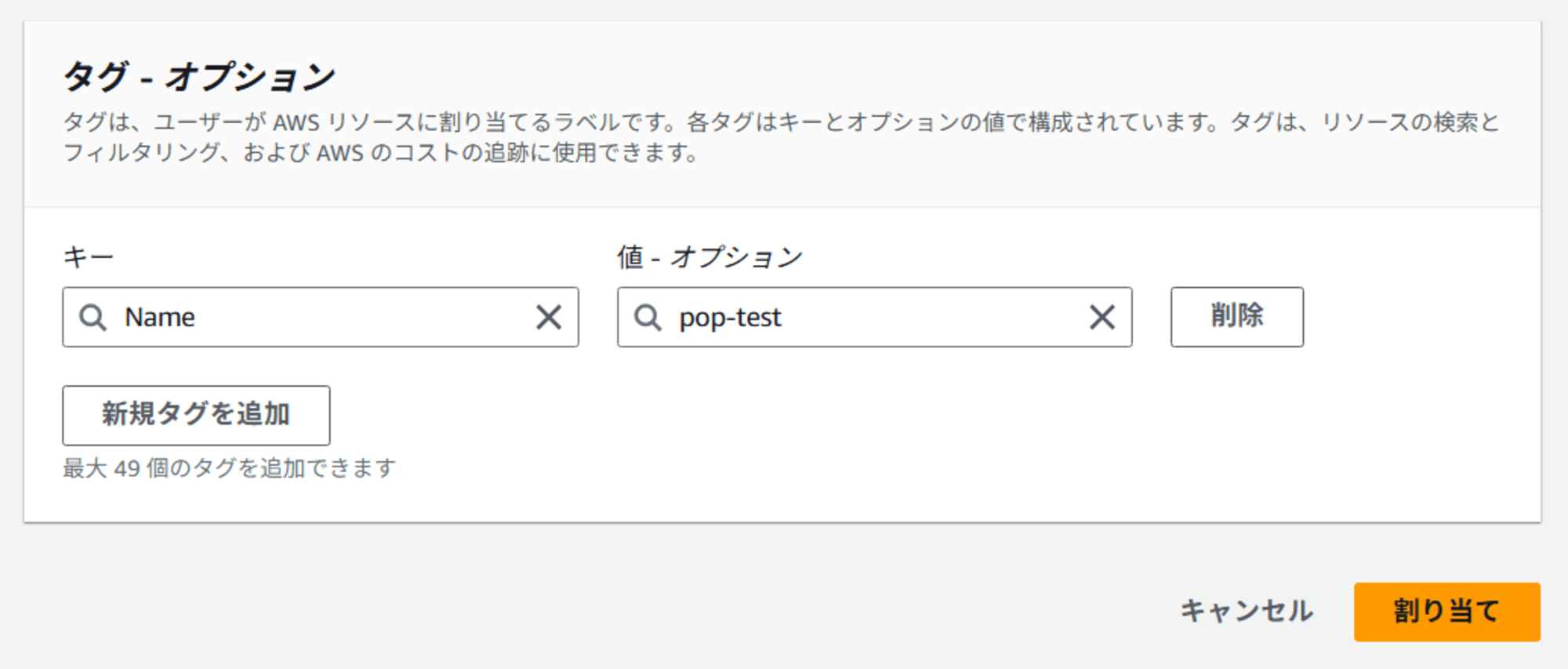
Elastic IP の作成が完了すると、このような画面に移動します。
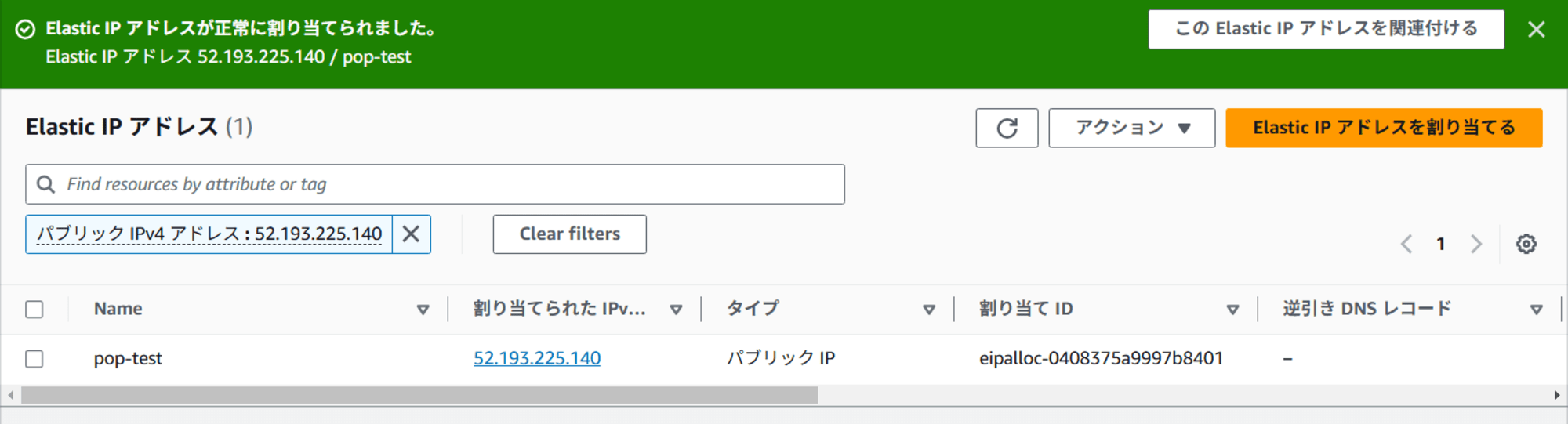
Elastic IP アドレスの名前を変更する場合は、以下の画像に示すように「Name を編集」アイコンをクリックし、名前を入力して「保存」をクリックします。
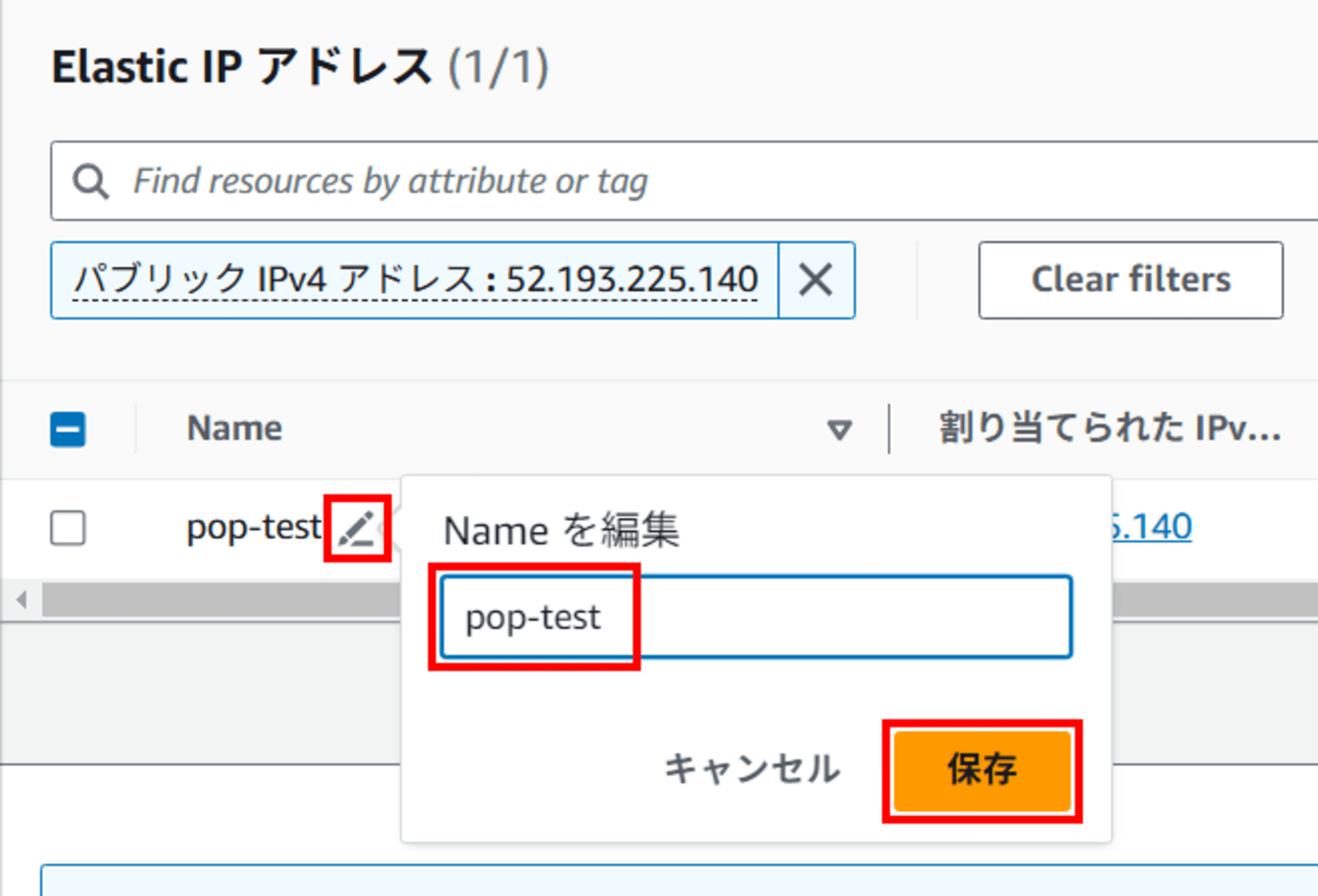
Elastic IP アドレスを関連付ける
Elastic IP アドレスを関連付けるには、「割り当てた Elastic IP アドレス」 > 「アクション」 > 「Elastic IP アドレスの関連付け」を選択します。
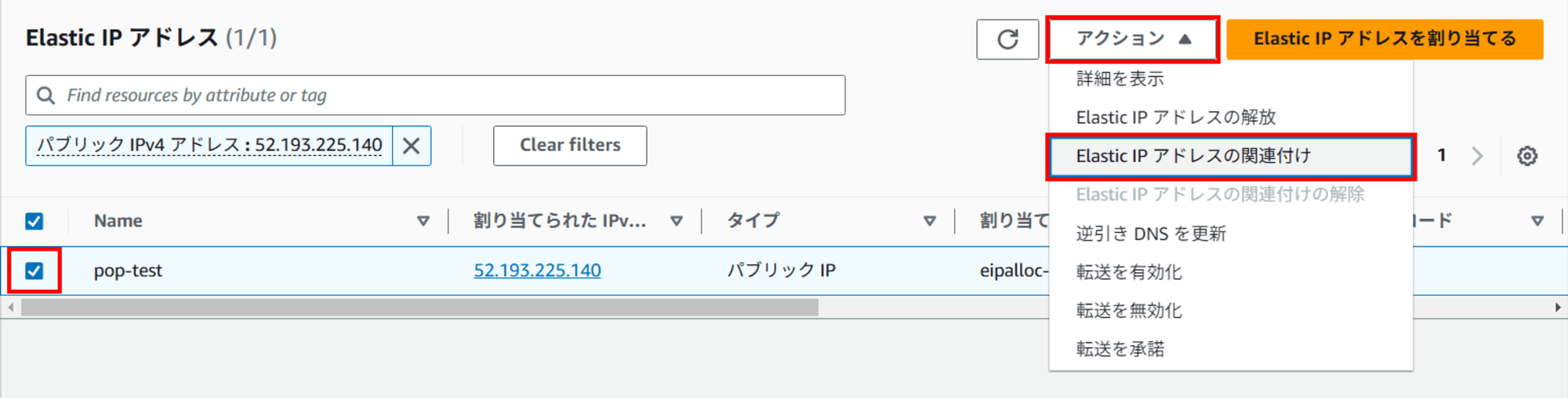
インスタンス欄の「インスタンスタイプを選択します」をクリックし、Elastic IP アドレスの関連付ける EC2 インスタンスを選択します。今回は「(pop-test) - running」です。
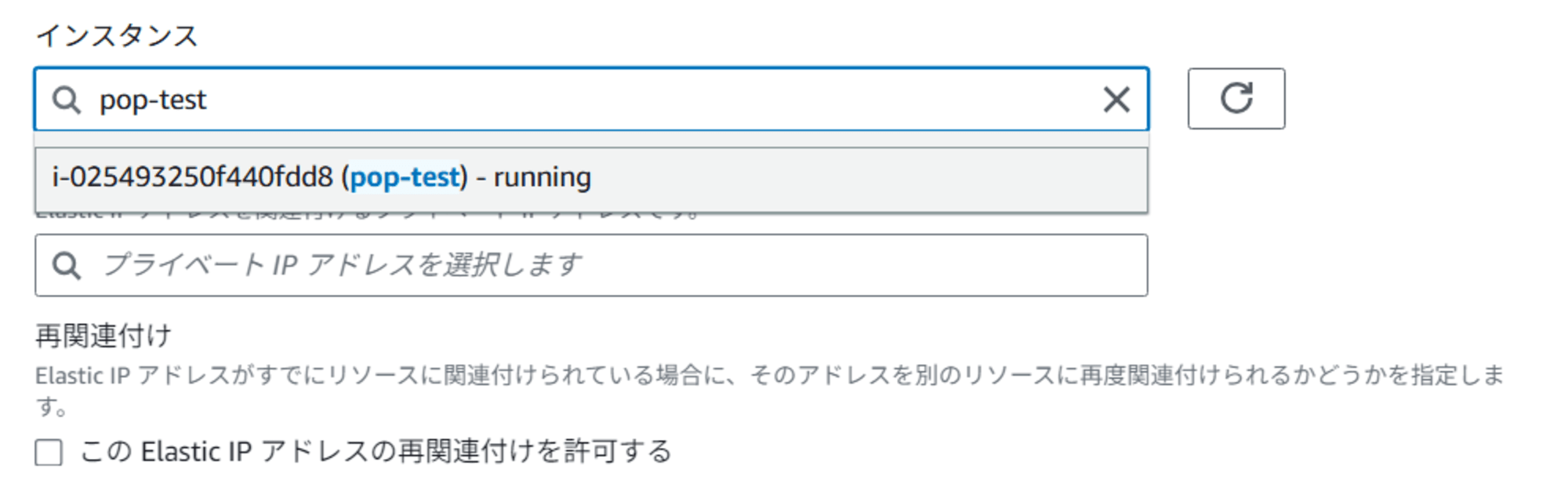
Elastic IP アドレスを関連付けるインスタンス IDを選択した後、このようにインスタンス IDとして表示されます。そして「関連付ける」をクリックします。
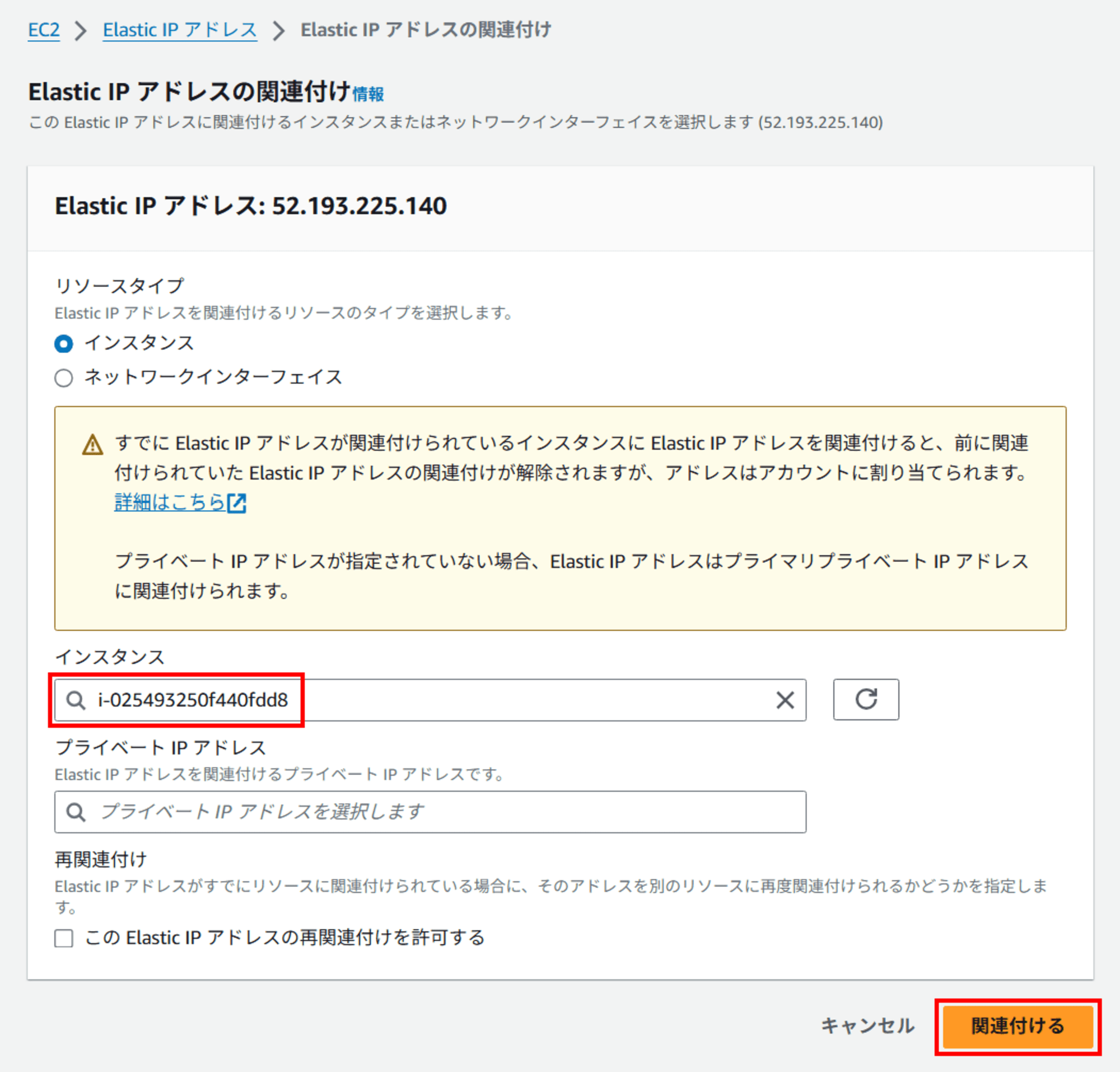
Elastic IP アドレスを確認する
Elastic IP 画面と EC2 インスタンス画面の両方で Elastic IP アドレスを確認します。
※Elastic IP 画面
「Elastic IP アドレス」をクリックします。
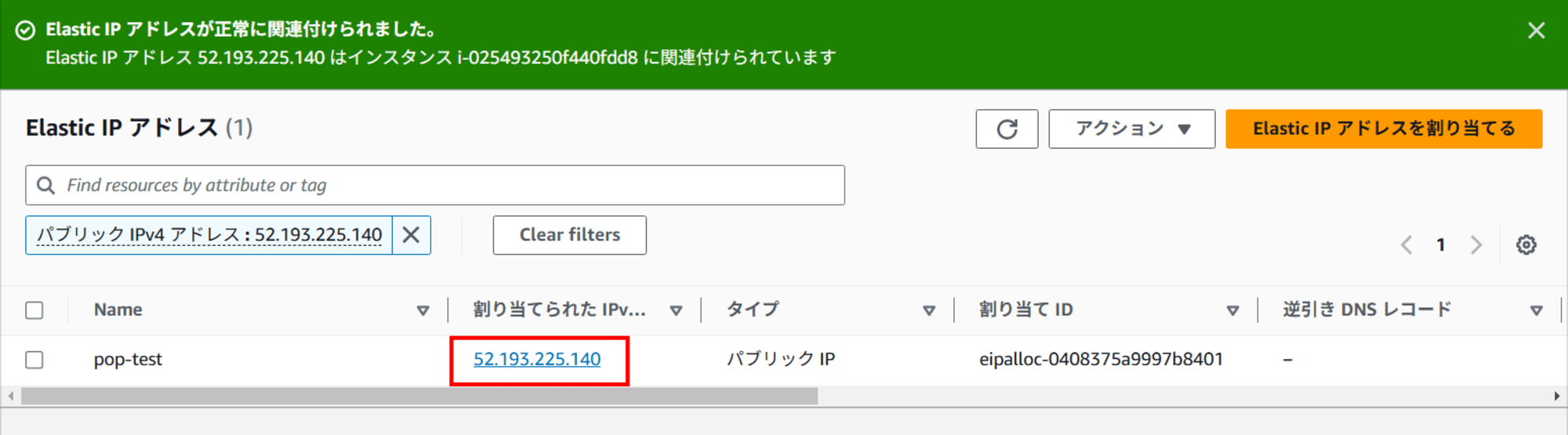
「割り当てられた IPv4 アドレス」で確認します。
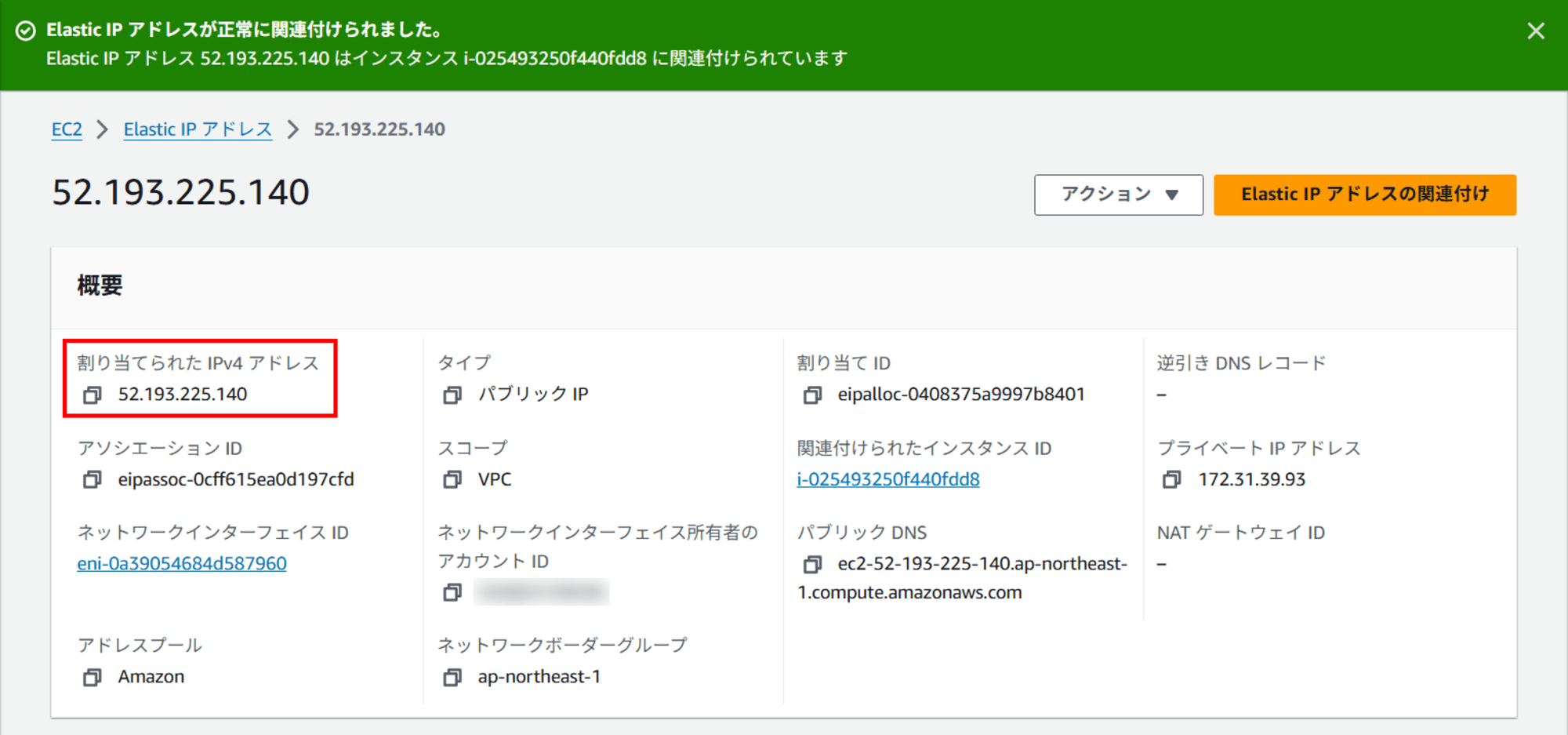
※EC2インスタンス画面
EC2インスタンス画面に移動し、「パブリック IPv4 アドレス」で確認します。
たとえば、最初はインスタンスの パブリック IPv4 アドレス が「❐ xx.xx.xx.xx」で、Elastic IP アドレスが「❐ 52.193.225.140」であった場合、インスタンスに Elastic IP アドレスを関連付けた後、Elsatic IP アドレスに応じてEC2インスタンスのパブリック IPv4 アドレスが「❐ 52.193.225.140」に変わります。
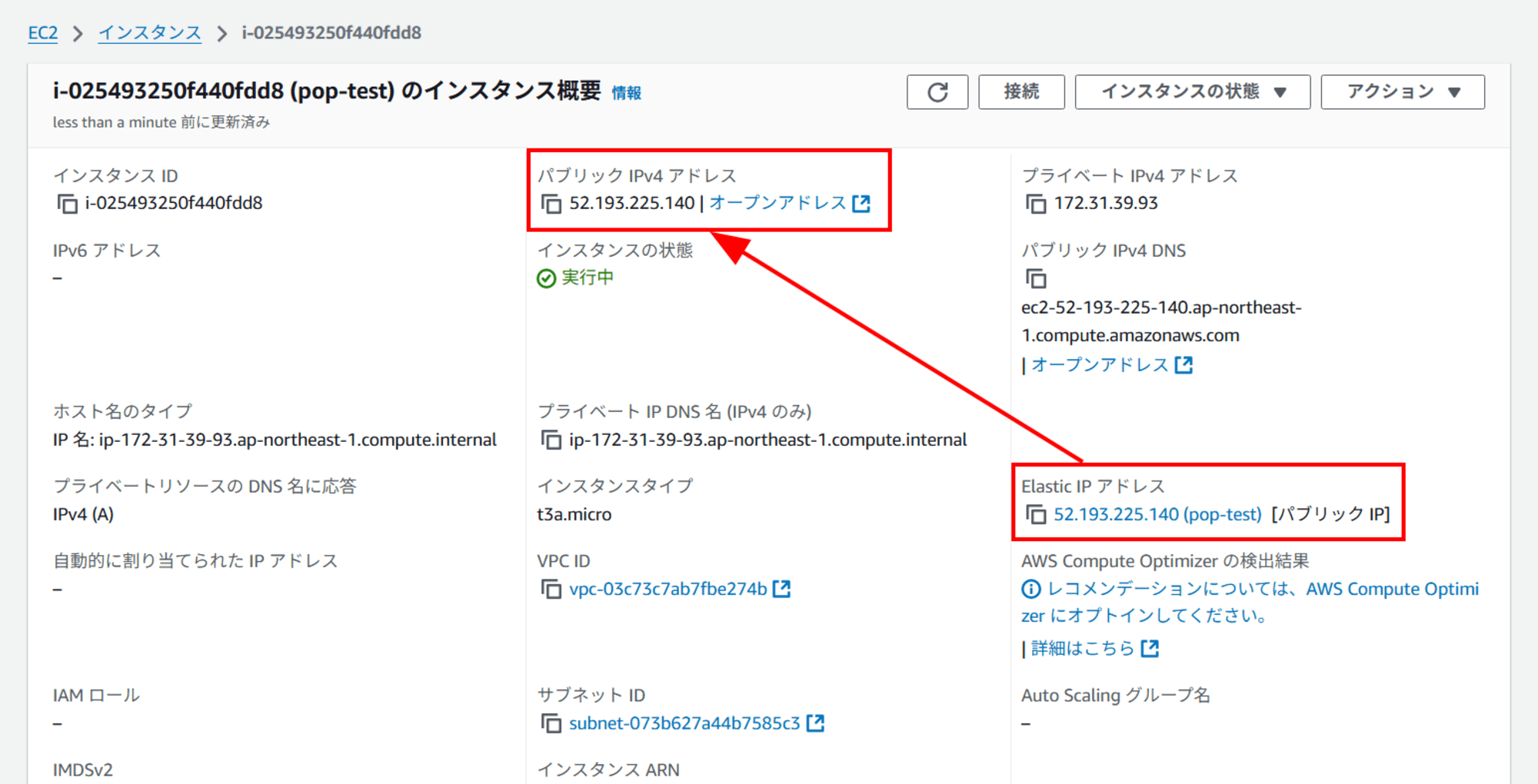
まとめ
Elastic IPを使用すると、固定IPアドレスが提供され、インスタンスを変更しても接続の安定性が保たれます。また、リソース管理の柔軟性が向上します。
この記事がどなたかのお役に立てば幸いです。
以上、クラスメソッドタイランドのPOP(Tinnakorn Maneewong)でしたっ!










